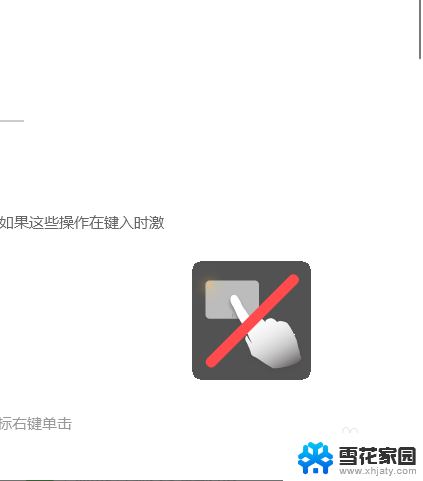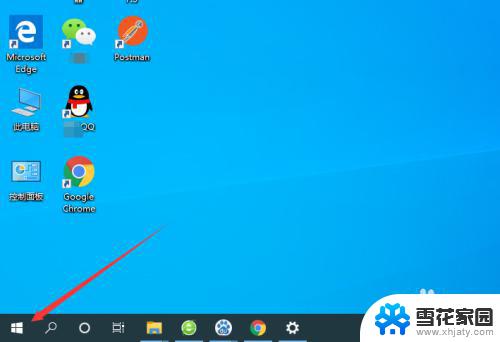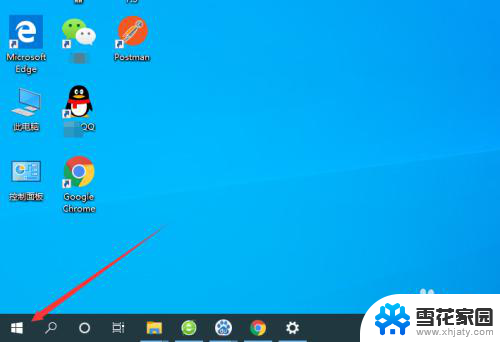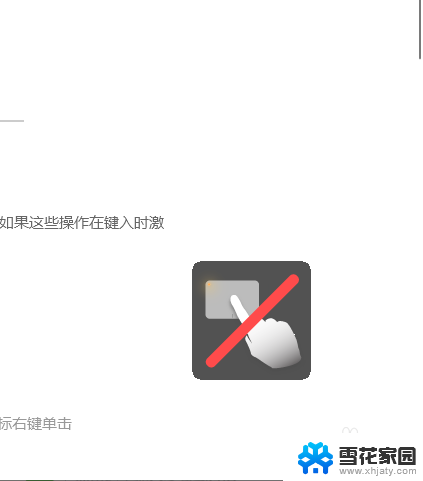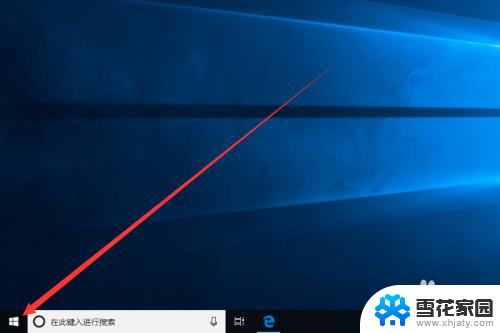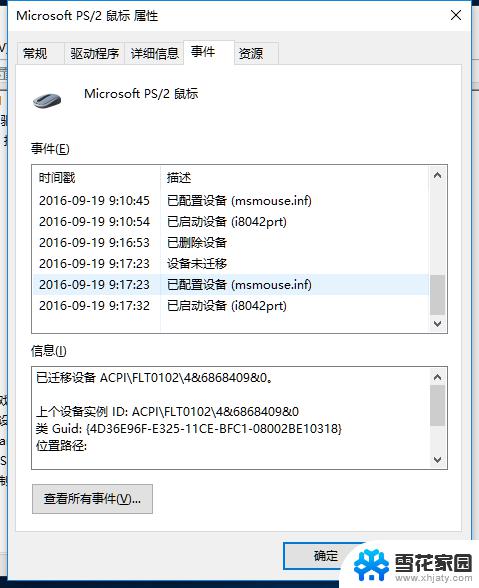电脑怎么用键盘开启触摸板 win10电脑如何用键盘启用触摸板
在使用Win10电脑时,有时候我们可能会遇到触摸板无法正常使用的情况,此时可以通过键盘来快速启用触摸板。具体操作方法是先按下Win键,然后输入控制面板,再在搜索结果中选择鼠标选项。在弹出的窗口中,找到触摸板选项并点击,然后勾选启用触摸板复选框,最后点击应用按钮即可完成设置。通过这种简单的键盘操作,可以方便快捷地解决触摸板无法使用的问题,提高工作效率。
操作方法:
1.首先我们就是要找到电脑键盘上的win键,也就是按键上面标注有Windows图标的那个按键。每个键盘上至少会有这么一个按键的,如下图...

2.点击win键以后,就弹出了开始菜单列表了。相当于点击电脑左下角的开始选项,如下图所示...
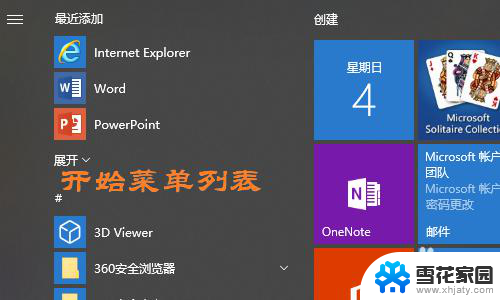
3.在列表的最左侧我们即可看到设置图标,然后按下键盘上的Tab键将设置选中;
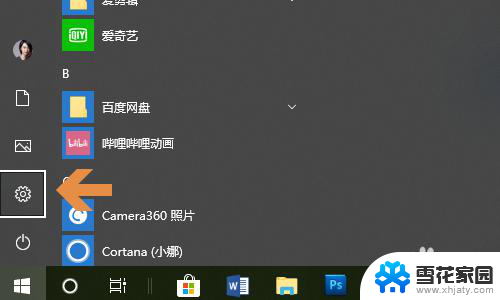

4.然后就会弹出Windows设置对话框,在对话框处同样适用tab键勾选到“设备”这一项;
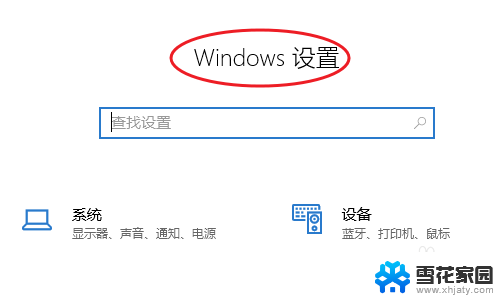
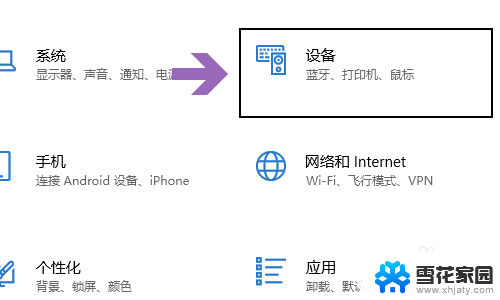
5.点击回车键以后,就切换到了设备页面。在该页面的左侧点击“触摸板”,然后通过左右按键将其打开,这样就开启完毕,以后即使没有鼠标照样可以操作电脑了;
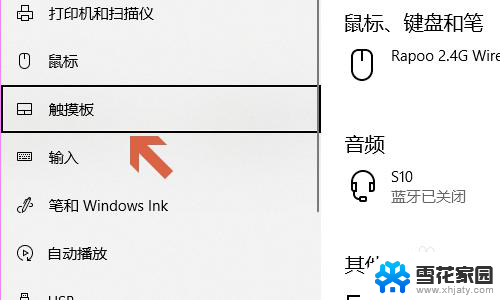
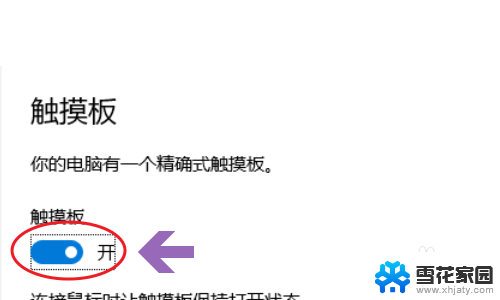
以上就是电脑如何使用键盘开启触摸板的全部内容,如果需要的用户可以按照以上步骤进行操作,希望对大家有所帮助。